Synkronisere med macOS
Sett opp kontoene dine
I de følgende trinnene vil du legge til serverressursene dine for CalDAV (Kalender) og CardDAV (Kontakter) i din Nextcloud.
Åpne systempreferanser på macOS-enheten din.
Naviger til Internett-kontoer:
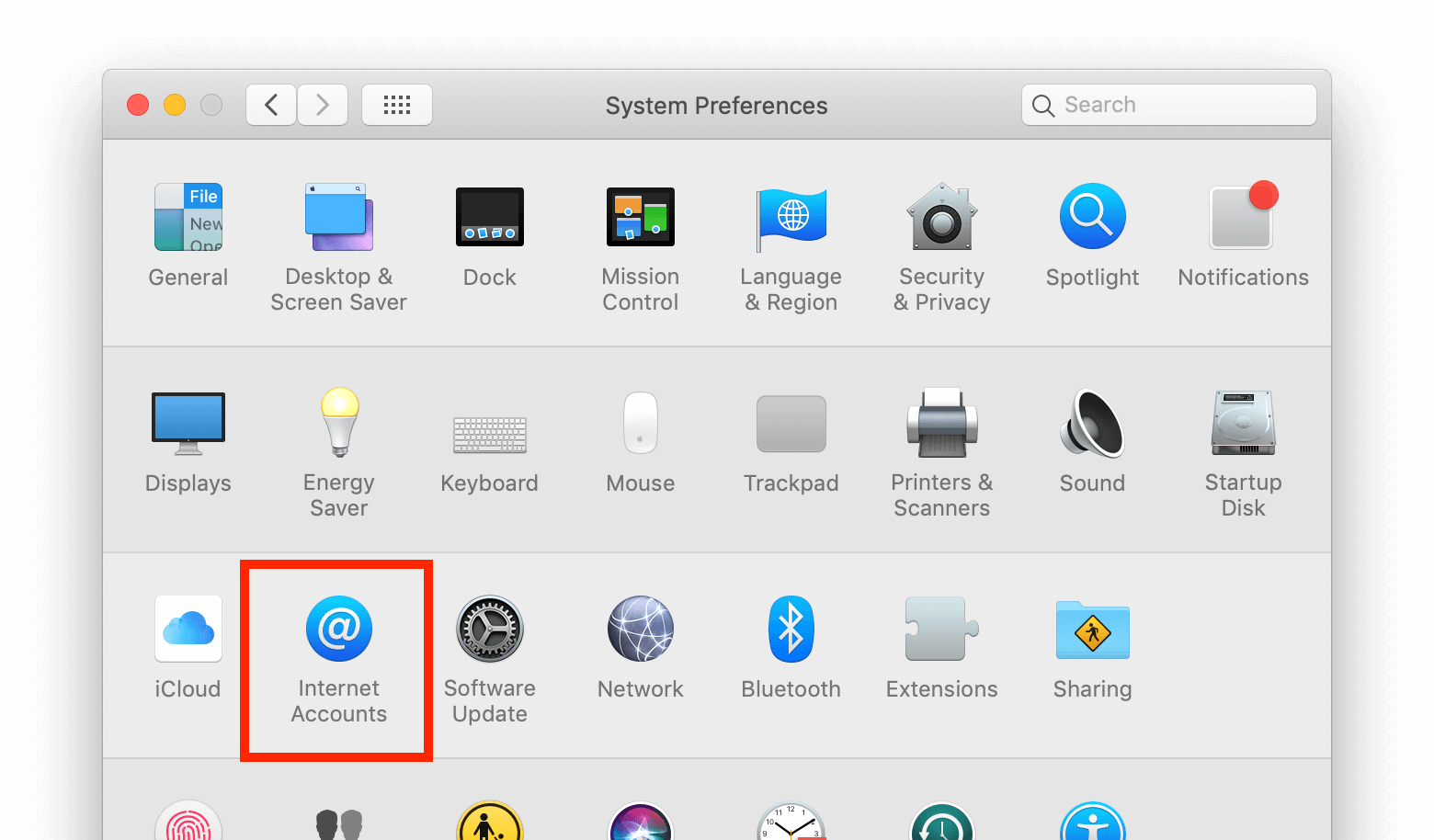
Klikk på Legg til annen konto… og klikk på CalDAV-konto for kalender eller CardDAV-konto for kontakter:
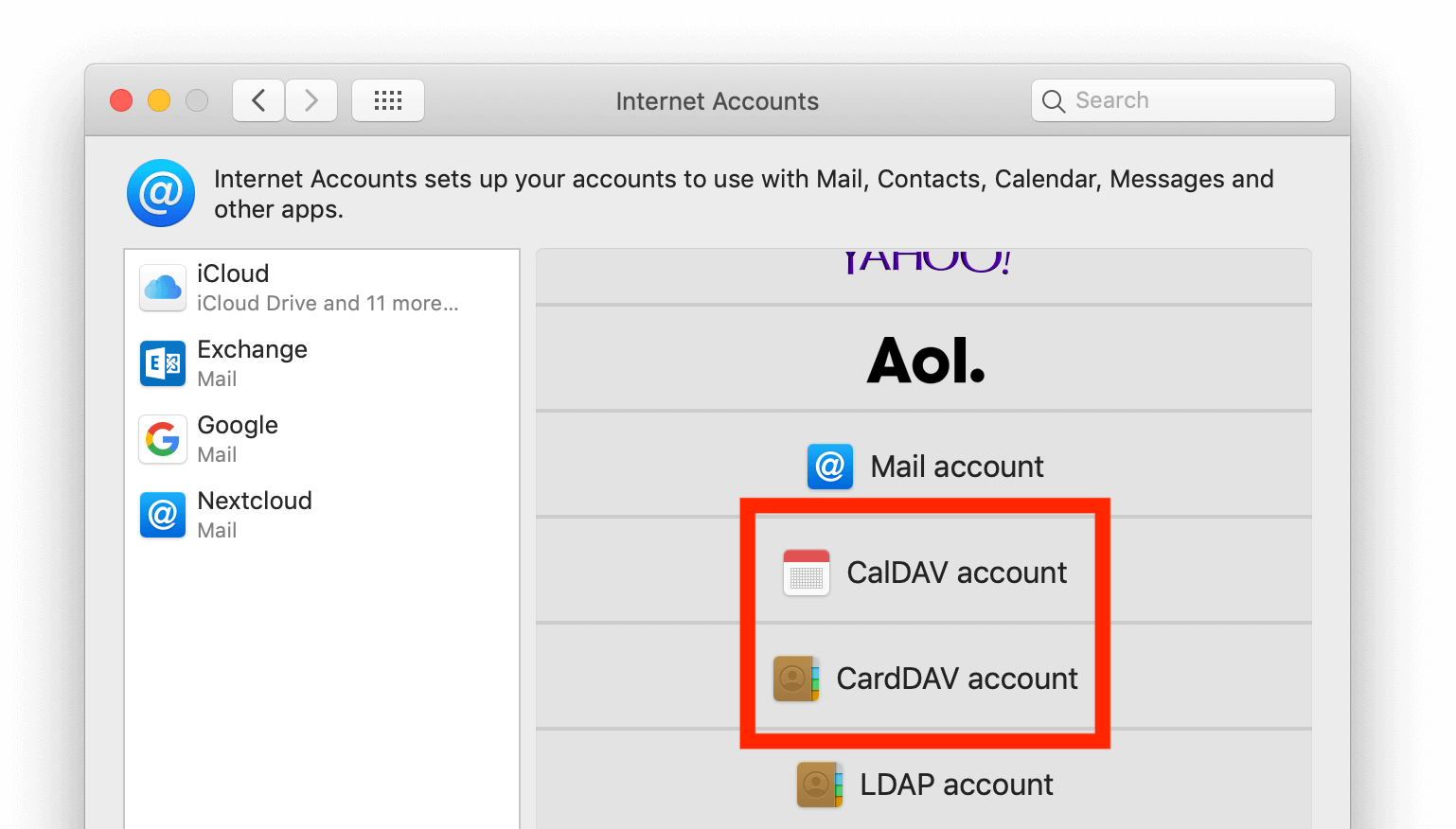
Merknad
Du kan ikke sette opp kalender / kontakter sammen. Du må konfigurere dem i separate kontoer.
Velg Manuell som Kontotype og skriv inn din respektive legitimasjon:
Brukernavn: Nextcloud-brukernavnet ditt eller e-post
Passord: Ditt genererte app-passord/token (Finn ut mer).
Serveradresse: URL til din Nextcloud-server (f.eks. ’’https://cloud.example.com’’)
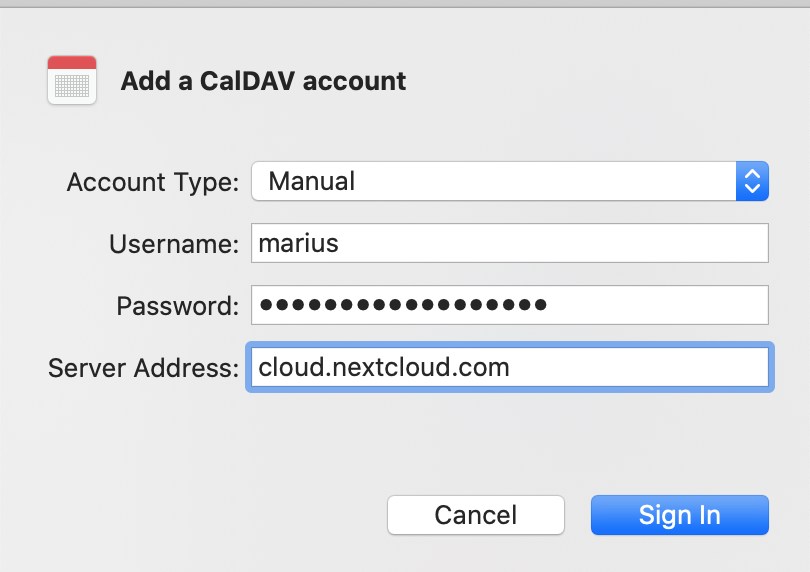
Klikk på Logg på.
For CalDAV (Kalender): Du kan nå velge hvilke programmer du vil bruke denne ressursen med. I de fleste tilfeller vil dette være «Kalender» -programmet, noen ganger vil du kanskje også bruke det til Oppgaver og påminnelser.
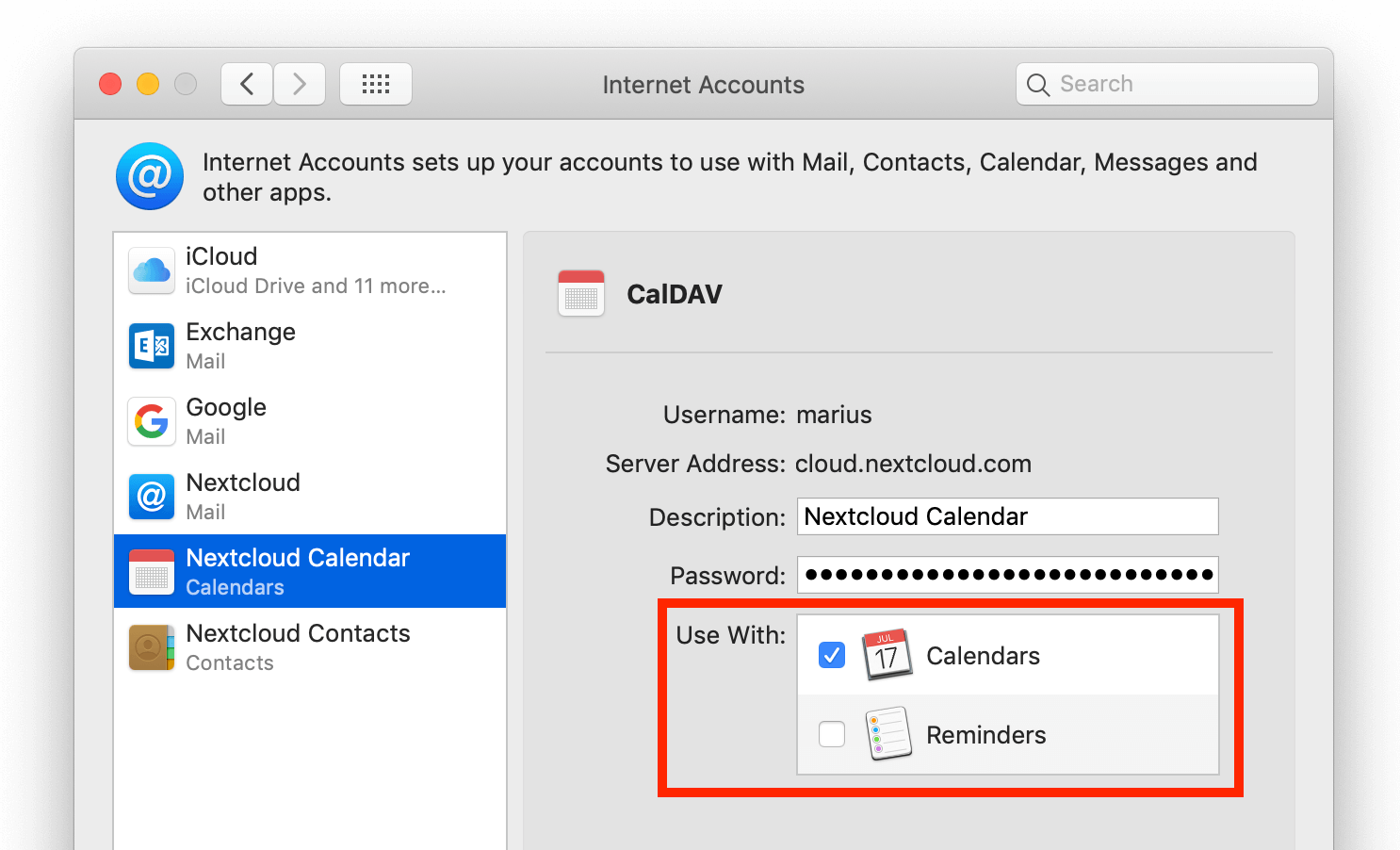
Feilsøking
macOS støtter ikke synkronisering av CalDAV/CardDAV over ikke-krypterte ’’http://’-tilkoblinger. Forsikre deg om at du har ’’ https:// ’’ aktivert og konfigurert på server- og klientsiden.
Selvsignerte sertifikater må være riktig konfigurert i macOS-nøkkelringen.